solidworks模板制作与使用Word文档格式.docx
《solidworks模板制作与使用Word文档格式.docx》由会员分享,可在线阅读,更多相关《solidworks模板制作与使用Word文档格式.docx(12页珍藏版)》请在冰豆网上搜索。
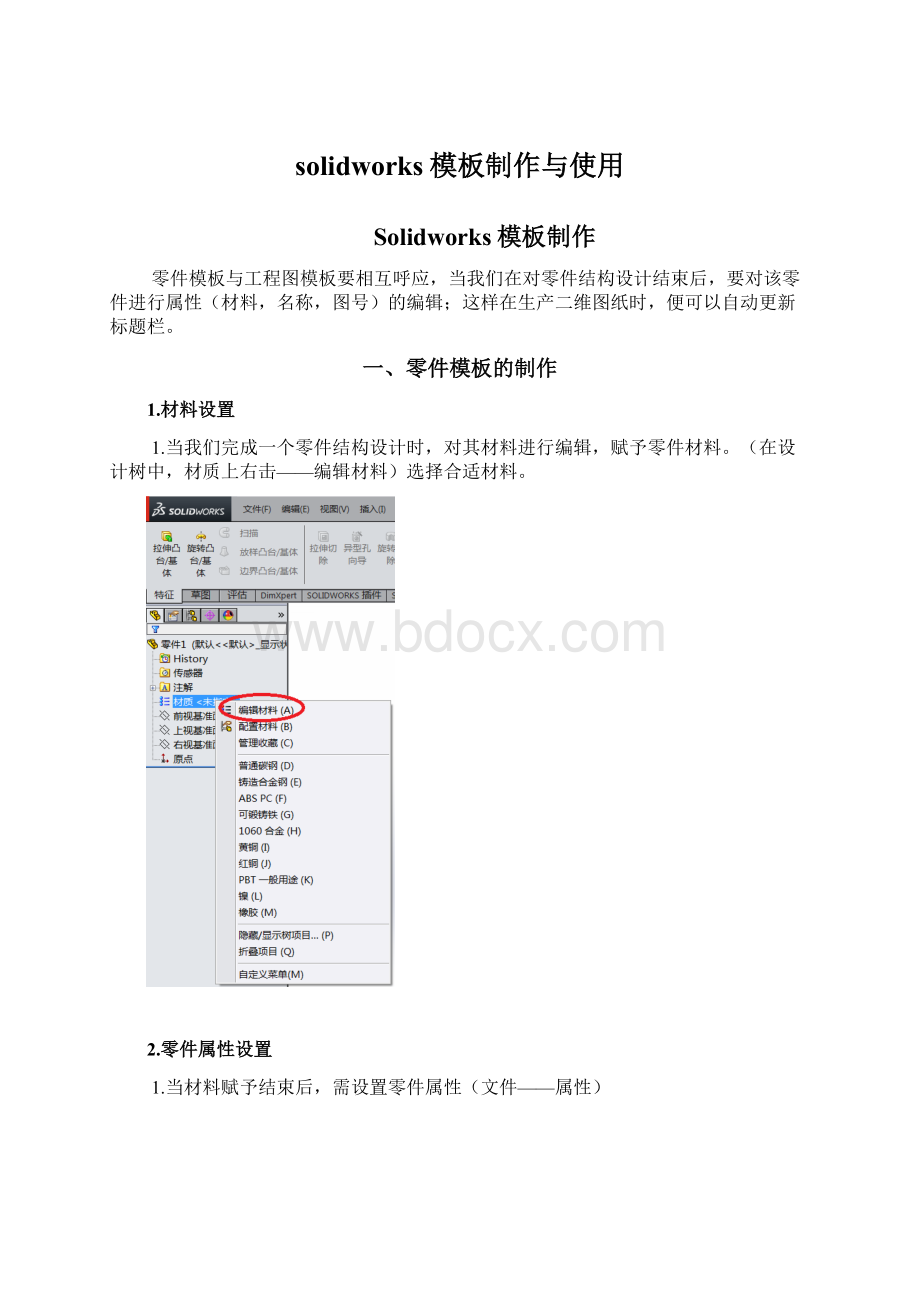
1.材料设置
1.当我们完成一个零件结构设计时,对其材料进行编辑,赋予零件材料。
(在设计树中,材质上右击——编辑材料)选择合适材料。
2.零件属性设置
1.当材料赋予结束后,需设置零件属性(文件——属性)
2.如图,弹出摘要信息窗口,在自定义选项卡下面,设置如图所示属性;
其中材料与质量需要点击“数值/文字表达”栏下面对应的下三角,进行选择;
而名称与代号需要输入该零件的名称与图号。
如图:
3.保存模板
保存模板时,选择*.prtdot格式,命名为GB-LINGJIAN,会保存在C:
\ProgramData\SOLIDWORKS\SOLIDWORKS2015\templates文件夹下面;
4.调用模板
调用模板时,只需点击新建——高级——GB-LINGJIAN,即可。
二、部件模板制作
1.部件属性设置
当部件装配完成后,需进行属性设置(文件——属性),在“摘要信息”栏中,自定义选项卡下,设置属性,如图所示:
2.保存模板
保存模板时,选择“*.asmdot”格式,命名为GB-BUJIAN会保存在C:
\ProgramData\SOLIDWORKS\SOLIDWORKS2015\templates文件夹下面
3.调用模板
调用模板时,只需点击新建——高级——GB-BUJIAN,即可。
三、工程图模板制作
1.图框与标题栏的绘制
新建工程图,把图纸格式设置为A3(新建——高级——gb_a3),并绘制如图所示图框与标题栏(空白处右键——编辑图纸格式):
2.工程图线性设置
按照公司要求,设置如图所示图层(在选项卡空白处右击——图层——图层属性)
3.文档属性设置
文档属性设置,可以设置符合标准的线型,字样,字高等。
(选项——文档属性)
4.工程图属性设置
设置工程图属性(文件——属性)在弹出的“摘要信息”窗口中,设置如图所示的参数:
5.链接属性
进行属性的链接,我们需要属性值得分类;
1.零件自定义属性:
材料,质量,名称及图号作为自定义属性保存在零件或装配体中。
2.工程图自定义属性:
设计,校对,审核,工艺,标准,批准,版本,标记,处数,签名及相关日期,作为自定义属性保存在工程图中。
3.SW特定属性:
比例,页码是从工程图中提取出来的。
其中,名称,材料,重量,图号链接方式如下(以重量为例):
在图纸区域空白处右击——编辑图纸格式——插入注释——在重量栏处单击——链接到属性:
此时会打开链接到属性对话框,选择“图纸属性中所指定视图中模型”——下拉列表中选择“质量”单击确定,这样就完成重量的链接。
而设计,校对,审核,工艺,标准,批准,版本,标记,处数,签名及相关日期,还有比例,页数,版本链接属性,方法如下(以比例为例):
同样的步骤下,在“链接到属性”对话框中,选择当前文件——SW-图纸比例,单击确定,完成比例链接。
6.保存模板
保存模板时,选择格式为“*.drwdot”命名为GB-A3-407,会直接保存在C:
7.调用模板
调用模板时,只需点击新建——高级——GB-A3-407,即可。
4、模板的使用注意事项
当我们完成零件,装配以及工程图模板制作后,便可以在以后工作中调用,在使用中需注意以下几点:
1.工程图的标题栏中,零件属性的内容(名称,图号,材料,重量)以及部件属性的内容(名称,图号)需在完成设计后,在零件属性或部件属性中设置,在生产工程图时会自动生成;
2.标题栏中工程图属性的内容(设计,校对,审核,工艺,标准,批准,版本,标记,处数,签名及相关日期)需要在完成工程图后,在工程图的属性里面手动输入,此外,批准的日期是领导检查,签字后最后一次保存的日期,该日期会自动链接到电脑的时间。